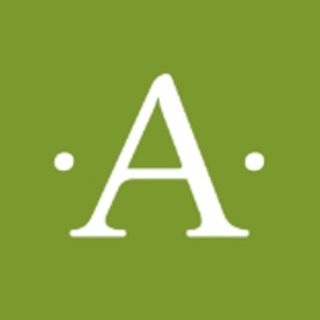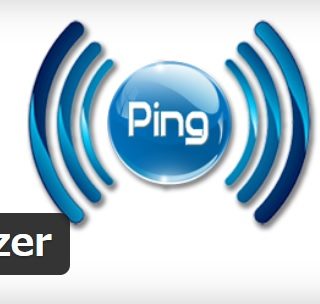サイバー攻撃という言葉が飛び交う昨今、あなたのブログも他人事ではありません。
サイバー攻撃の目的は、いたずらから犯罪まで多種多様ではありますが、資産であるブログを手放さなければならない状況に追い込まれることだけは避けたいです。
そのためには、しっかりとセキュリティを強化しておく必要があります。
『All In One WP Security & Firewall』のプラグインを導入すれば、ブログをサイバー攻撃の脅威から守ることができます。
目次
All In One WP Security & Firewallの設定方法や使い方
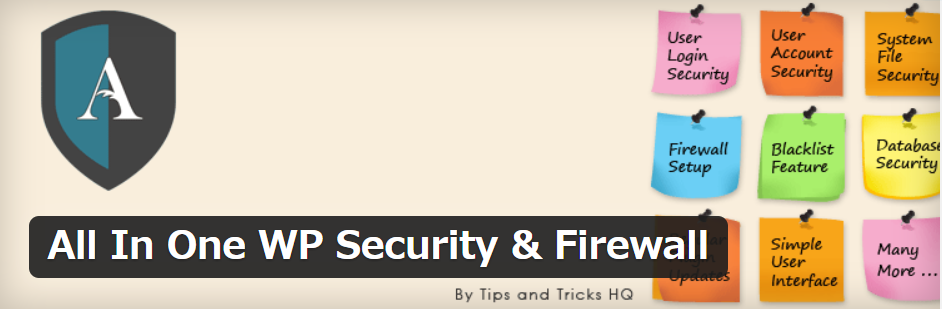
『All In One WP Security & Firewall』を導入し、設定する方法を紹介します。
まず、ワードプレスの管理画面から『プラグイン』→『新規追加』とクリックし、右上にある検索窓に『All In One WP Security & Firewall』と入力して、このプラグインを探します。
見つかったら、『今すぐインストール』→『有効化』でプラグインを導入します。
終わったら、ワードプレスの管理画面に『WP Security』の欄が表示されると思います。
そこをクリックすると、色々な項目が表示され、セキュリティを細かく強化することができます。
ただ、あまりに専門的すぎるものが多いため、必要最低限の項目だけを覚えておきましょう。
Dashboard(管理画面)
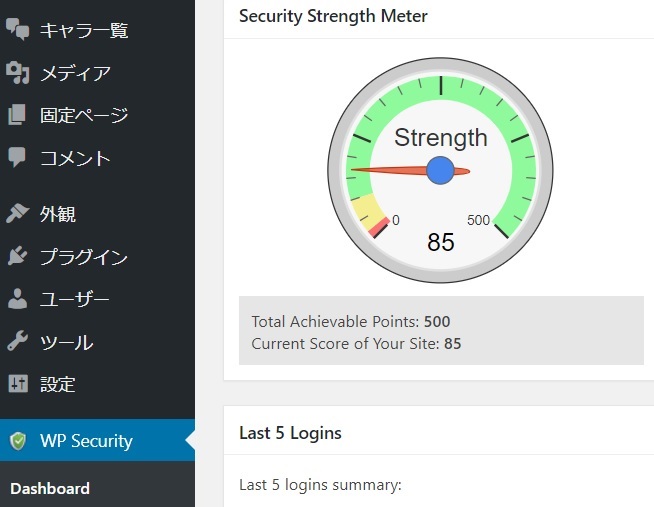
Dashboardは、管理画面となります。
すべて英語表記なので、何が書いてあるのか分からないと思いますが、覚えておくべきなのは画像にあるメーターです。
このメーターは、ブログのセキュリティの総合的評価となります。
あの針が緑の中であれば、とくに問題ありません。
これから教える設定だけを行えば、黄色から緑色にまでセキュリティを強化することができます。
Settings(全体の設定)
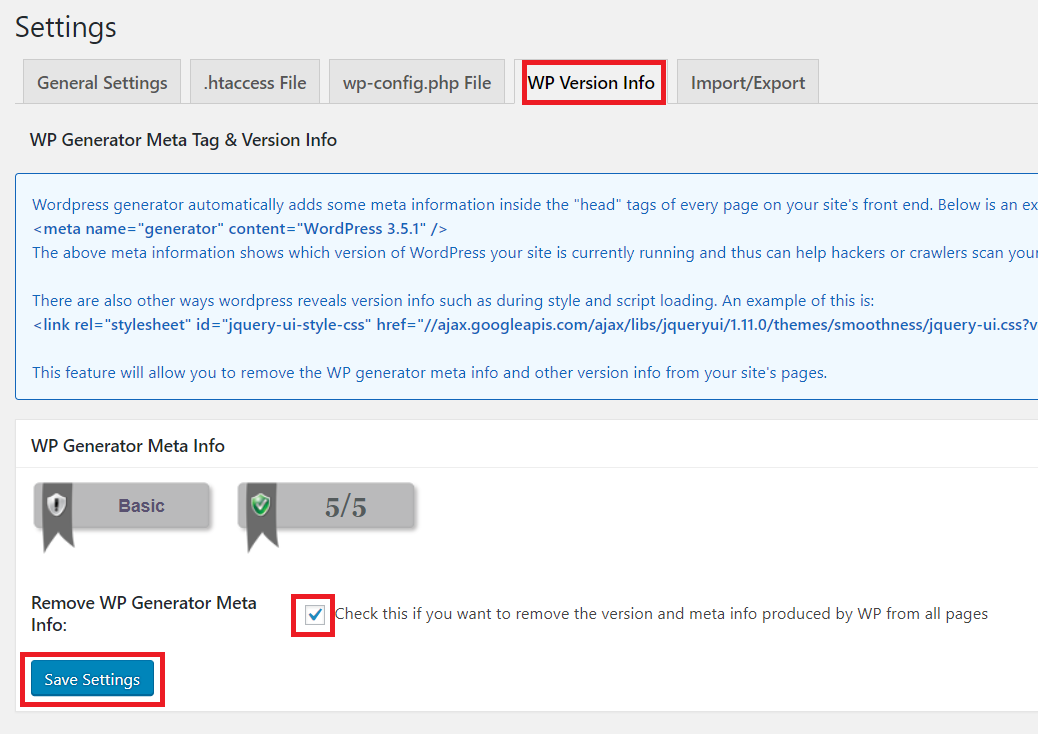
Settingsは、全体に影響を及ぼす設定となります。
行って欲しいのは、『WP Version Info』の欄をクリックし、画像のようにチェックを入れて『Save Settings』をクリックすることです。
これは何かというと、ワードプレスのメタ情報を消す作業となります。
スマホを利用していると分かりますが、常に更新で『バージョン〇〇にアップデートしてください』と表示されると思います。
この『バージョン〇〇』を相手に分からなくすることが目的となります。
バージョンによってセキュリティの侵入方法が違うようなので、相手にヒントを与えなくするわけです。
User Login(ワードプレスのログイン設定)
User Loginは、ブログの管理人がワードプレスにログインするときの設定となります。
あえて管理人と紹介していますが、その画面から誰でもログインすることができます。
相手が素人だとしても、覚えやすいパスワードを設定しておくと何度かやれば開いてしまう可能性もあるわけです。
そうならないために、セキュリティを高めておく画面となります。
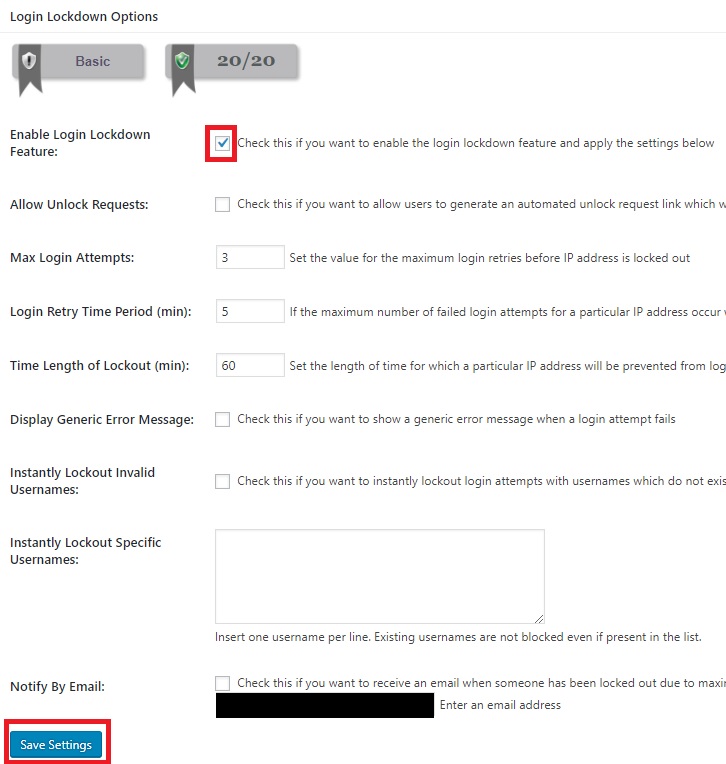
まず、画像のようにUser Loginの『Login Lockdown』の欄にある『Enable Login Lockdown Feature』にチェックを入れて、『Save Settings』をクリックしてください。
これにより、ログインロックダウン機能を有効にすることができます。
意味はそのままで、不正だと認識した場合はログインできなくする機能となります。
基本的な設定はこれで終わりですが、画像内にある『3』『5』『60』の数字を変更することで、自分好みのロック方法を選択することができます。
このデフォルトでは、『5分間に3回ログインに失敗したら、60分間はログインできない』となっていますので、数字を変えるだけでセキュリティを強化できます。
Firewall(ファイヤーウォール)
ドラマでよく聞くFirewall(ファイヤーウォール)ですが、これは通過させてはいけない通信を阻止してくれる機能です。
このセキュリティさえあれば、いたずら半分の素人ではまず突破できませんので、必ず設定しておきましょう▼
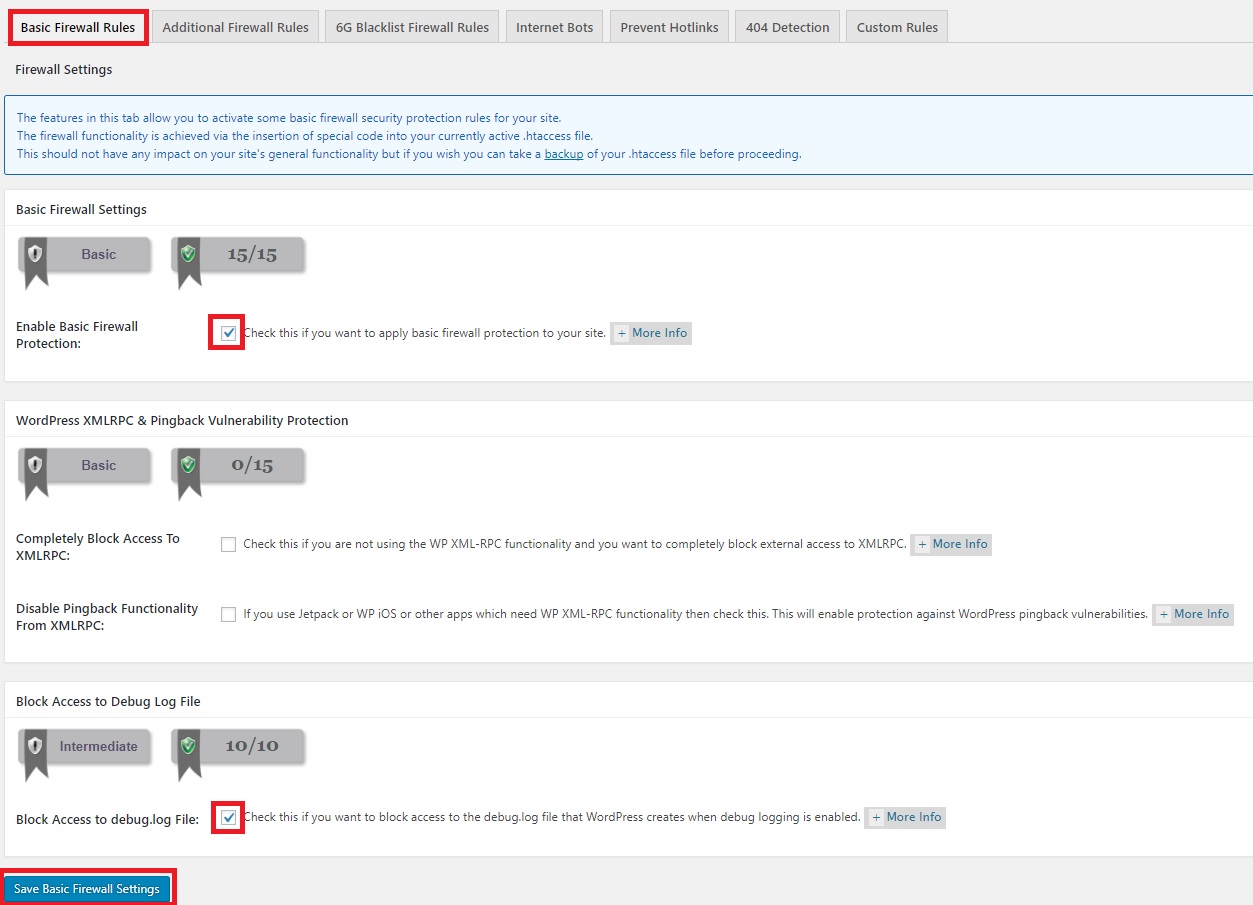
Firewallの『Basic Firewall Rules』欄にある、『Enable Basic Firewall Protection』と『 Block Access to debug.log File』にチェックを入れて、『Save Basic Firewall Settings』をクリックするだけで設定は完了です。
これでワードプレスにファイヤーウォールが設定されますので、ブログのセキュリティは非常に高くなります。
まとめ
Settingsの設定、User Loginの設定、Firewallの設定を終えたら、最後にもう1度『Dashboard(管理画面)』をチェックしてみてください。
メーターが緑になっていれば、『All In One WP Security & Firewall』の導入が成功したことになります。
これで、ブログのセキュリティは万全となり、サーバー攻撃を未然に防ぐことができます。
こういったセキュリティ強化をしない方もいますが、この手のトラブルはいつ起こるか分かりません。
『All In One WP Security & Firewall』を設定しておくことで、あなたは記事更新に集中することができます。
この設定を面倒くさがったばかりに、資産であるブログを失ったケースは意外と多いのです。
今回の記事は、お役に立てましたか?
下部に質問を書き込めるコメント欄を設けていますので、疑問に思ったことや分からなかった部分があればお答えします。
記事内とはまったく関係のないアフィリエイトの質問でも構いませんので、ぜひお聞かせください。